Sådan ændres farve / stil på din Blogger Navbar
December 7, 2019

jeg er personligt ikke en stor fan af bloggeren navbar, og du vil ofte se det skjult på vores premade blogger skabeloner. Fra tid til anden får jeg en anmodning om at gøre dem synlige igen, så du kan bruge dem til hurtigt at logge ind på din blog. For dem af jer, der kan lide at have denne lille bar op, her er en kort guide til, hvordan man tilpasser bloggeren navbar ved at ændre dens farve eller gøre den midlertidigt skjult.
Tilpas blogger navbar
#1 Skift farve
gå til dit Blogger dashboard. Du kan gøre det ved hjælp af din navigationslinje o ved at besøge blogger-siden. Når du er logget ind, skal du navigere til Layoutafsnittet i menuen til venstre.
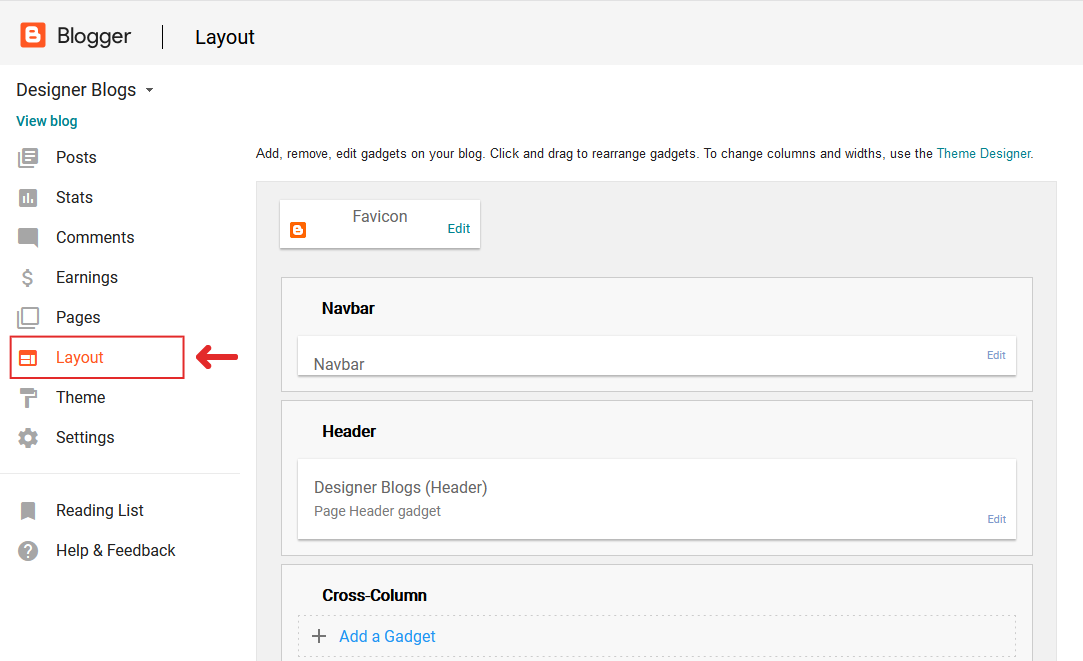
til højre skal du finde Navbar-sektionen og klikke på knappen Rediger i højre nederste hjørne af dette afsnit.

et nyt vindue vises, der viser et par forskellige stilarter, du kan vælge at tilpasse blogger-navigationslinjen.
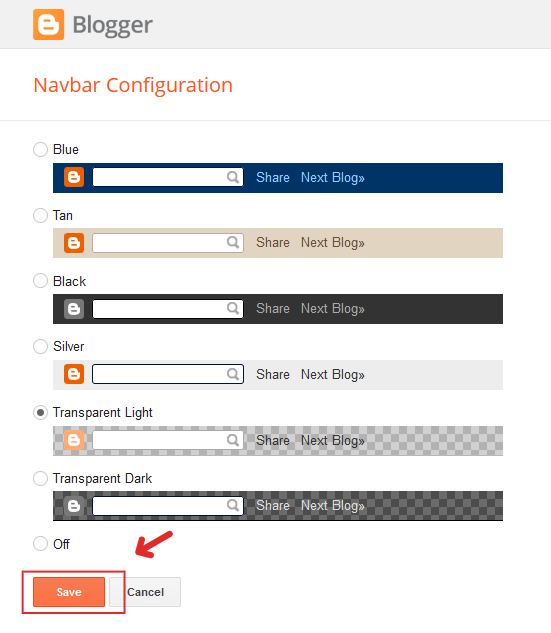
Vælg den, du kan lide, og klik på ‘Gem’.
det er alt! Din navigationslinje er nu opdateret.
#2 skjul linjen
for dem af jer, der kan lide at have en blogger navbar, men ikke rigtig kan lide, hvordan det ser ud, har vi en perfekt mulighed. Du kan kun gøre linjen synlig, når nogen svæver over det rum, hvor den skal være.
et eksempel kan ses, for eksempel på Bailee design.
denne gang skal du besøge Temasektionen i dit Blogger-Dashboard.
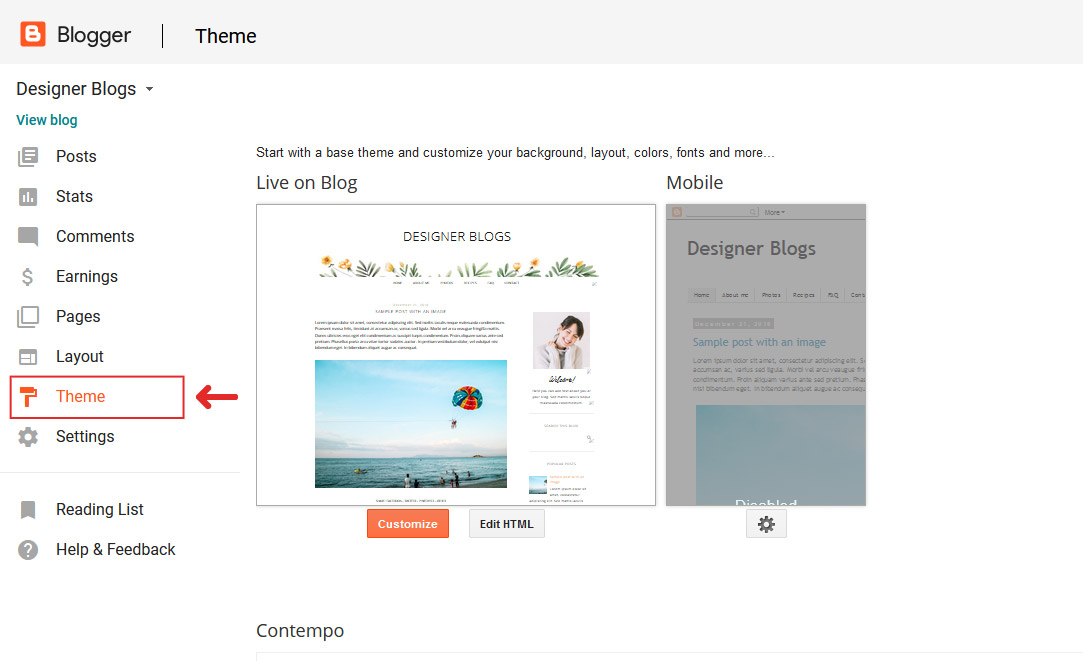
Klik på knappen’ Rediger HTML ‘ under dit design-miniaturebillede til højre, og tilføj følgende kode til din designstil:
/* NAVBAR */#navbar {opacity:0; filter:alpha(opacity=0);}#navbar:hover {opacity:0.7; filter:alpha(opacity=70);}hvis du ikke er sikker på, hvor du skal tilføje den, er den nemmeste måde at finde følgende linje:
]]></b:skin>og indsæt koden over den.